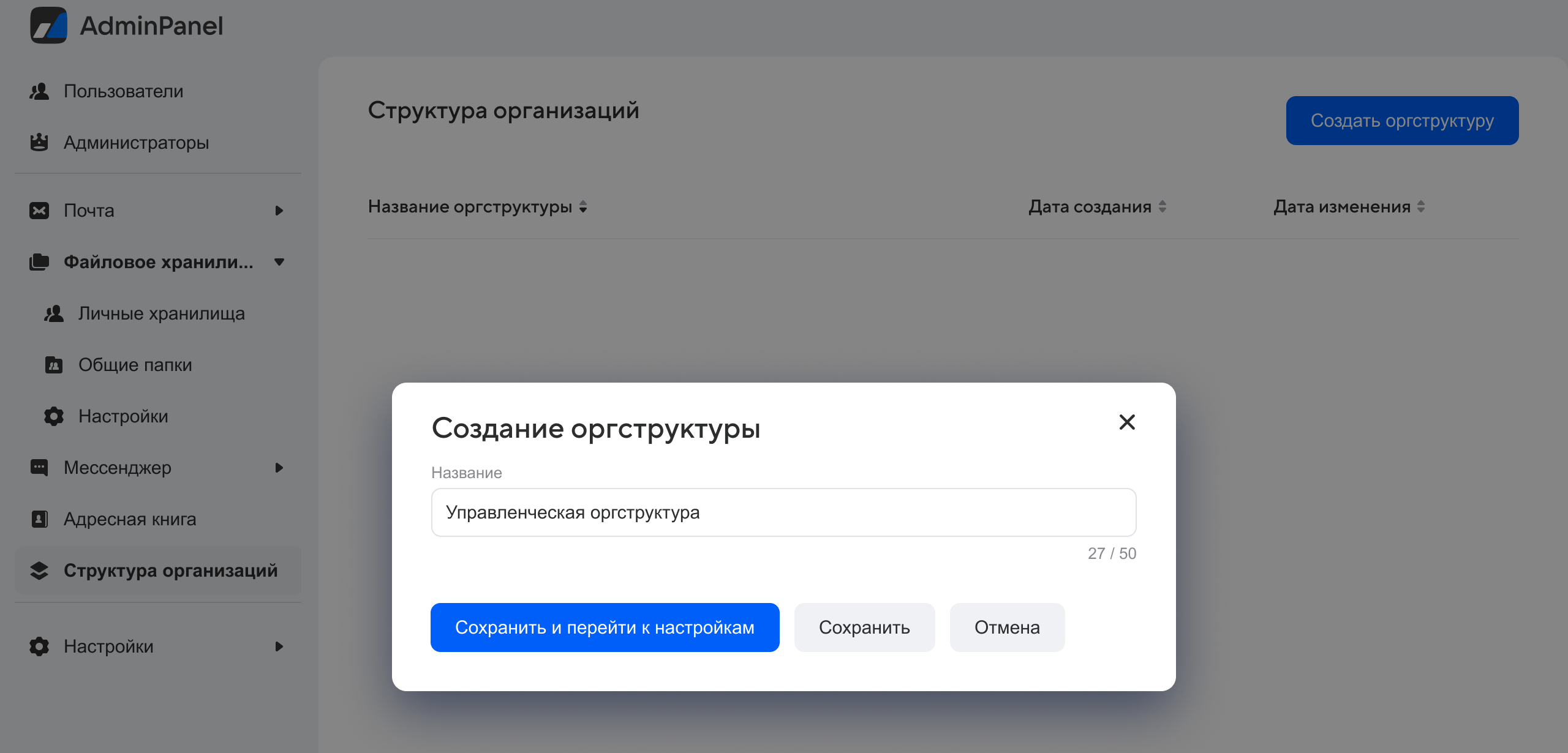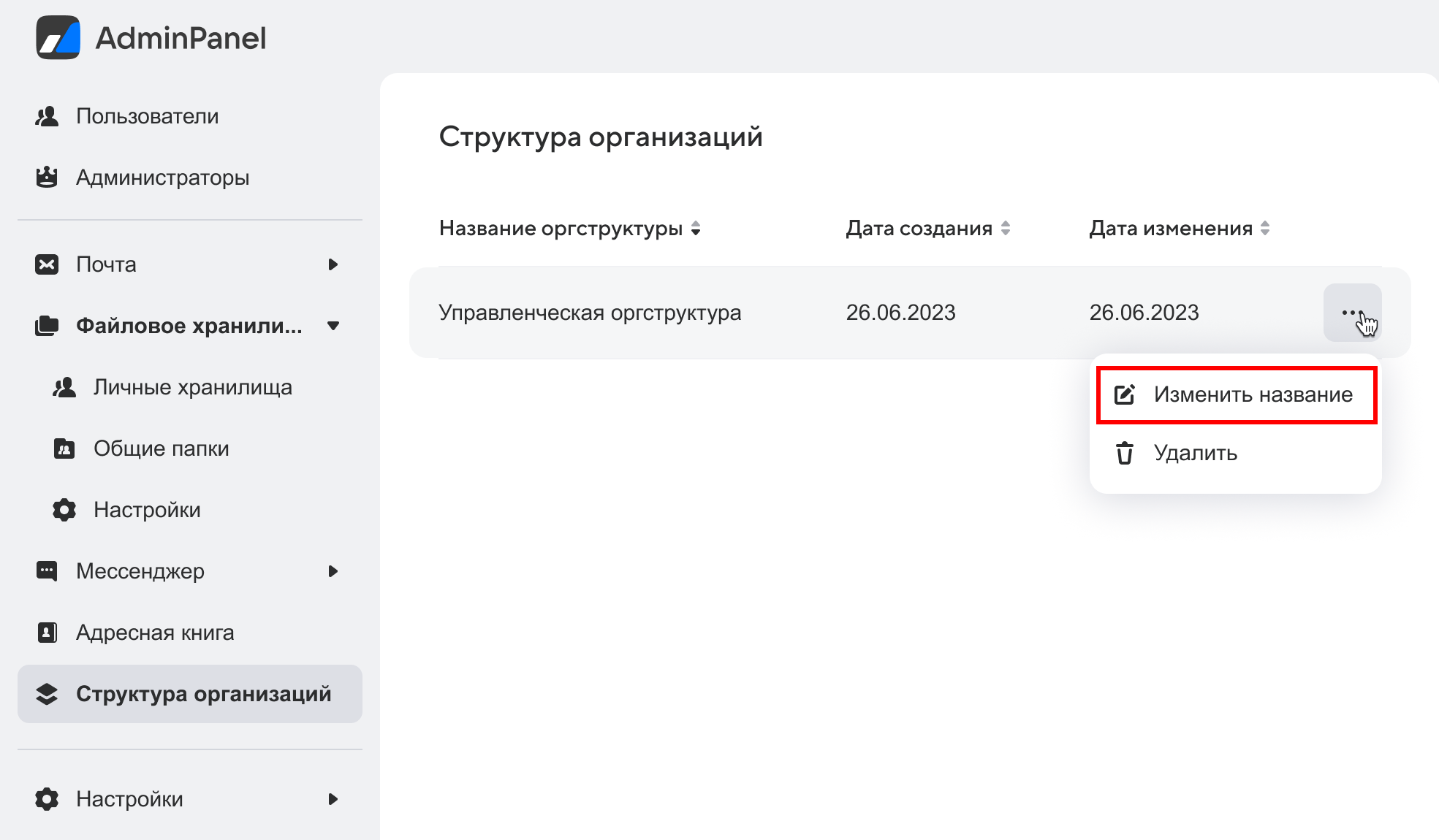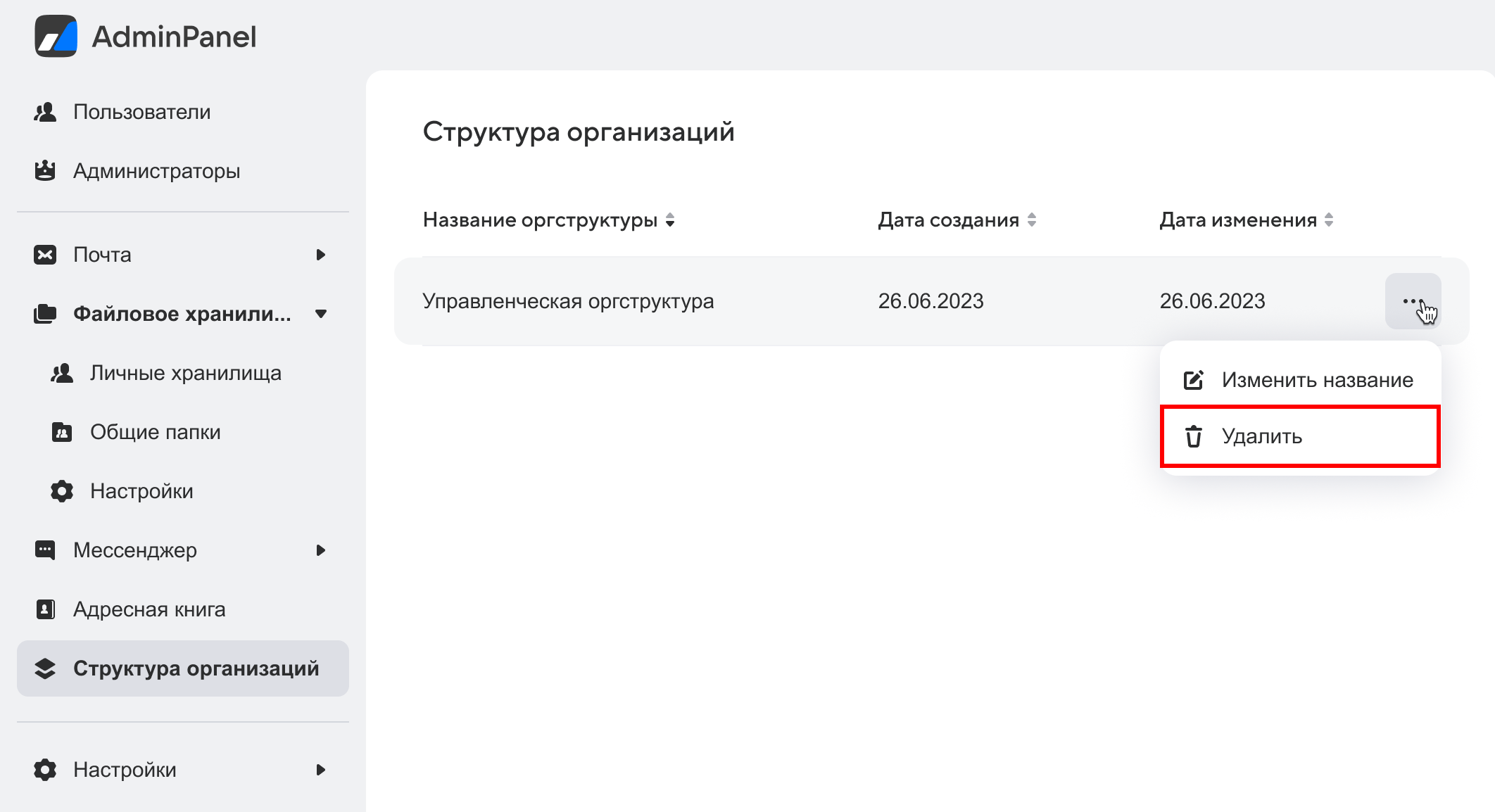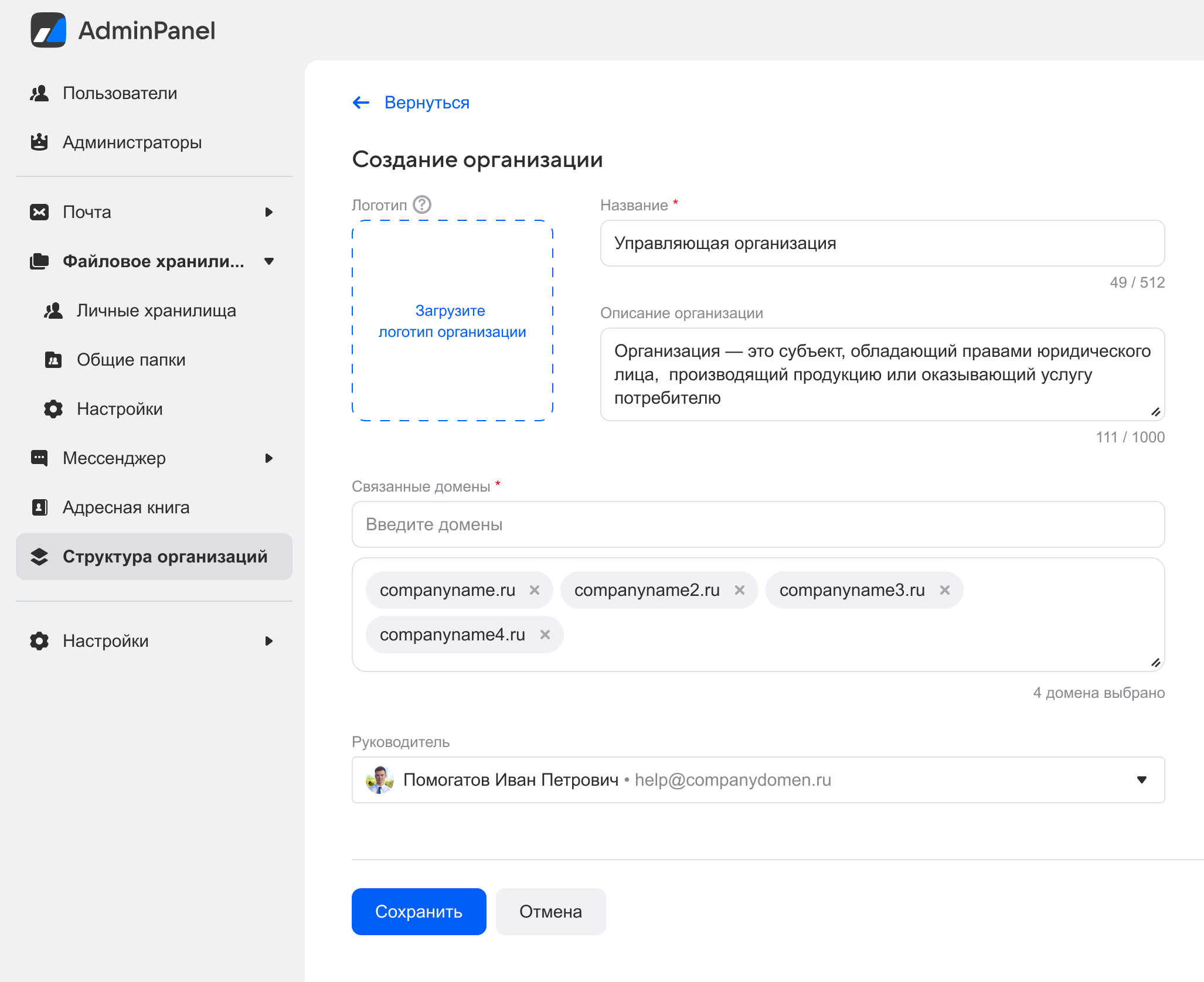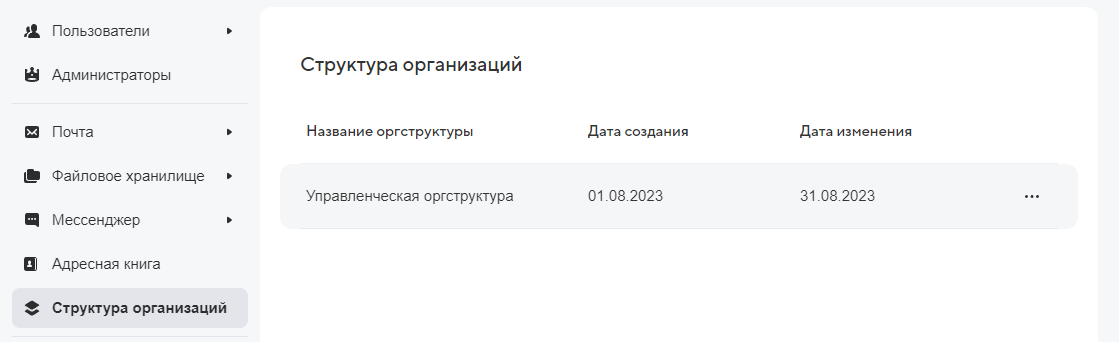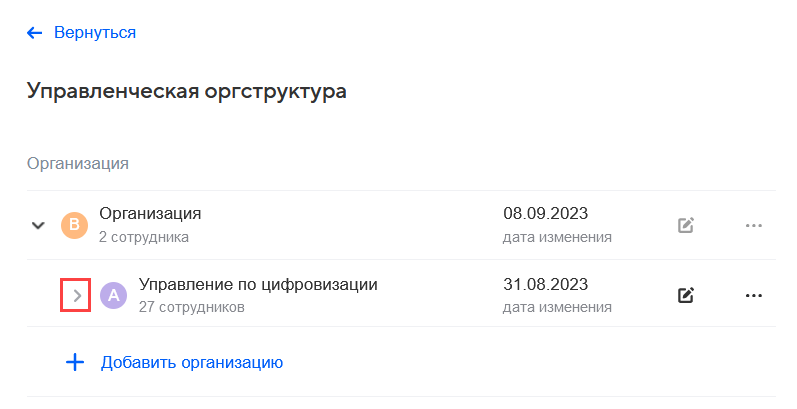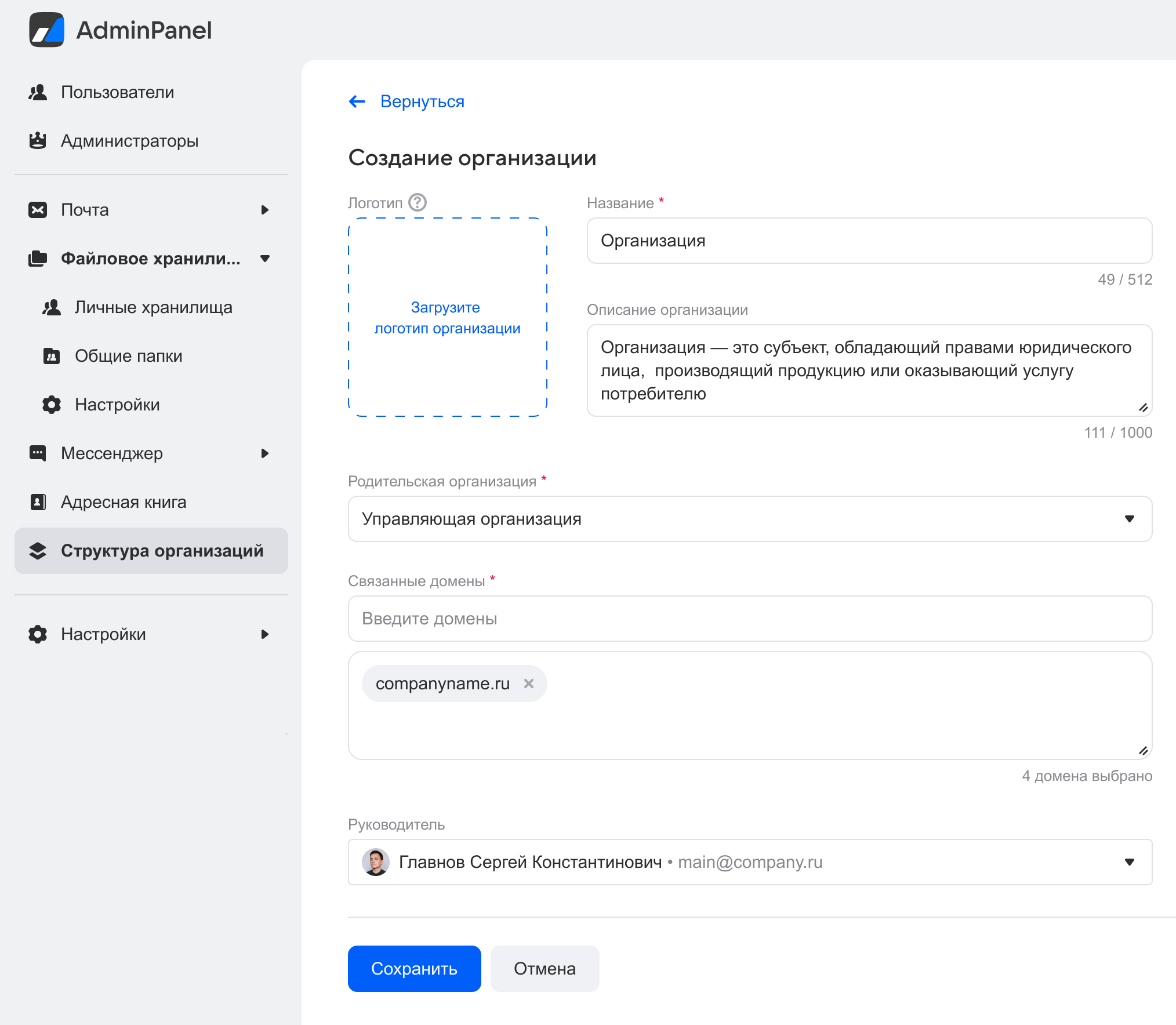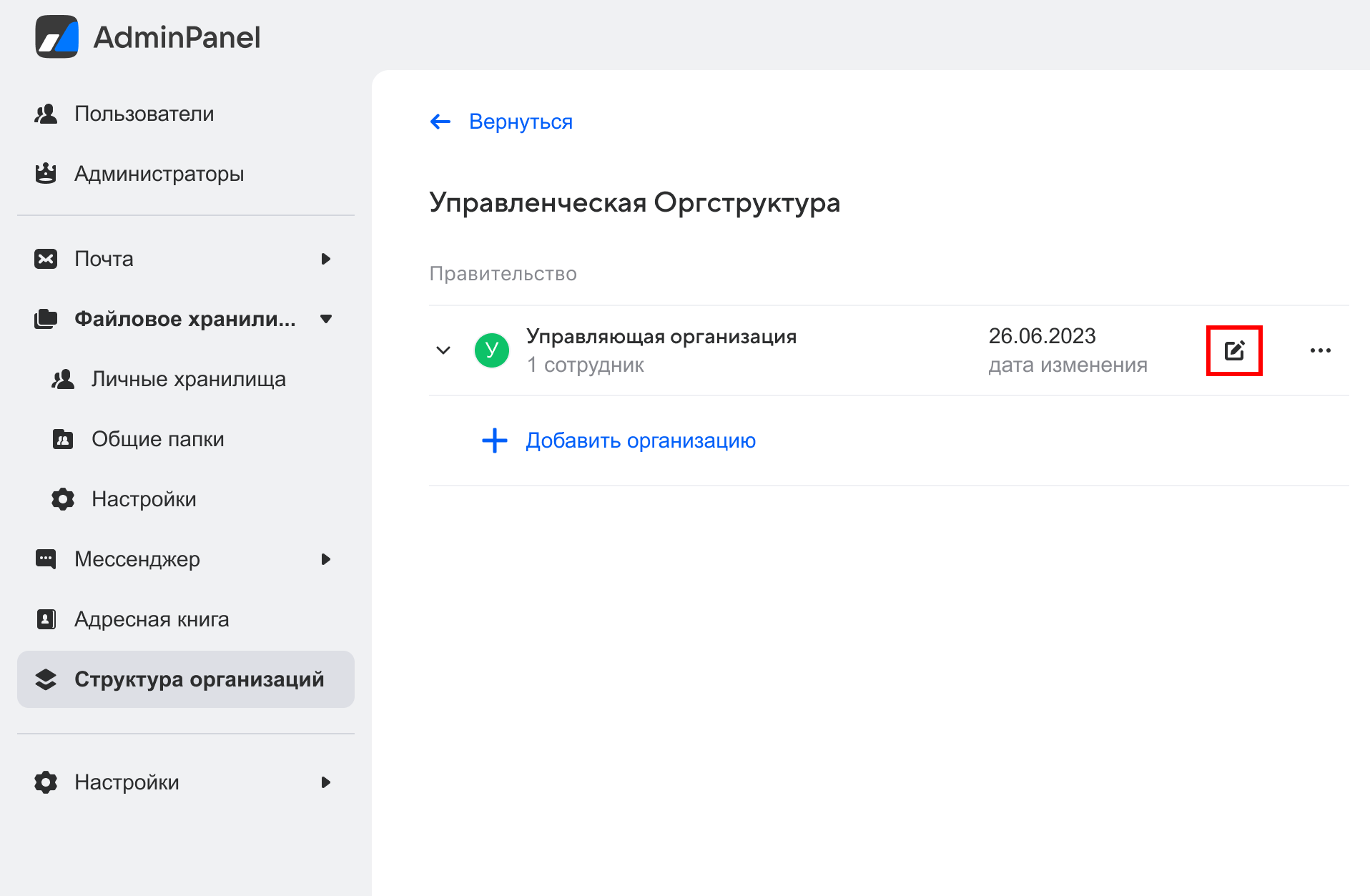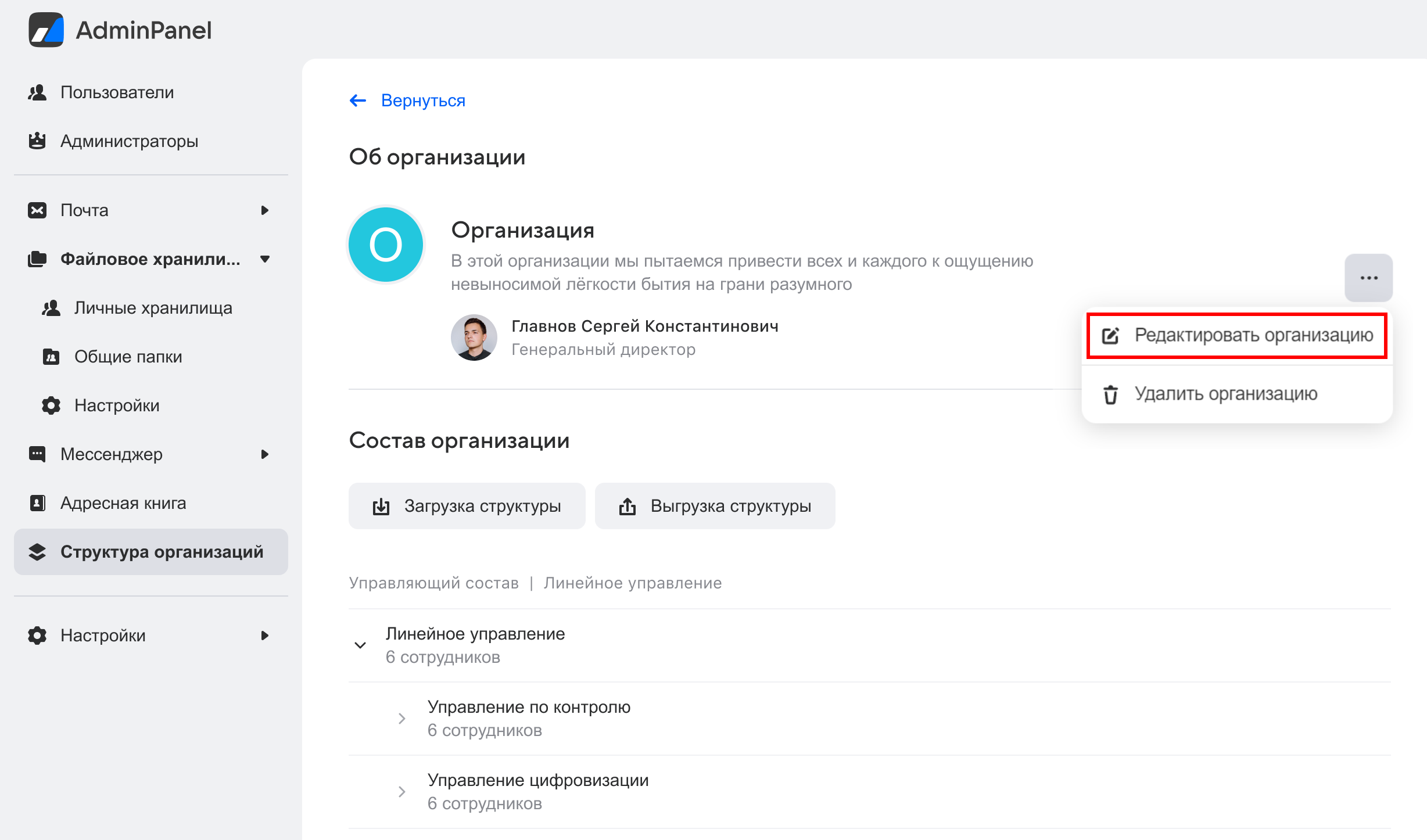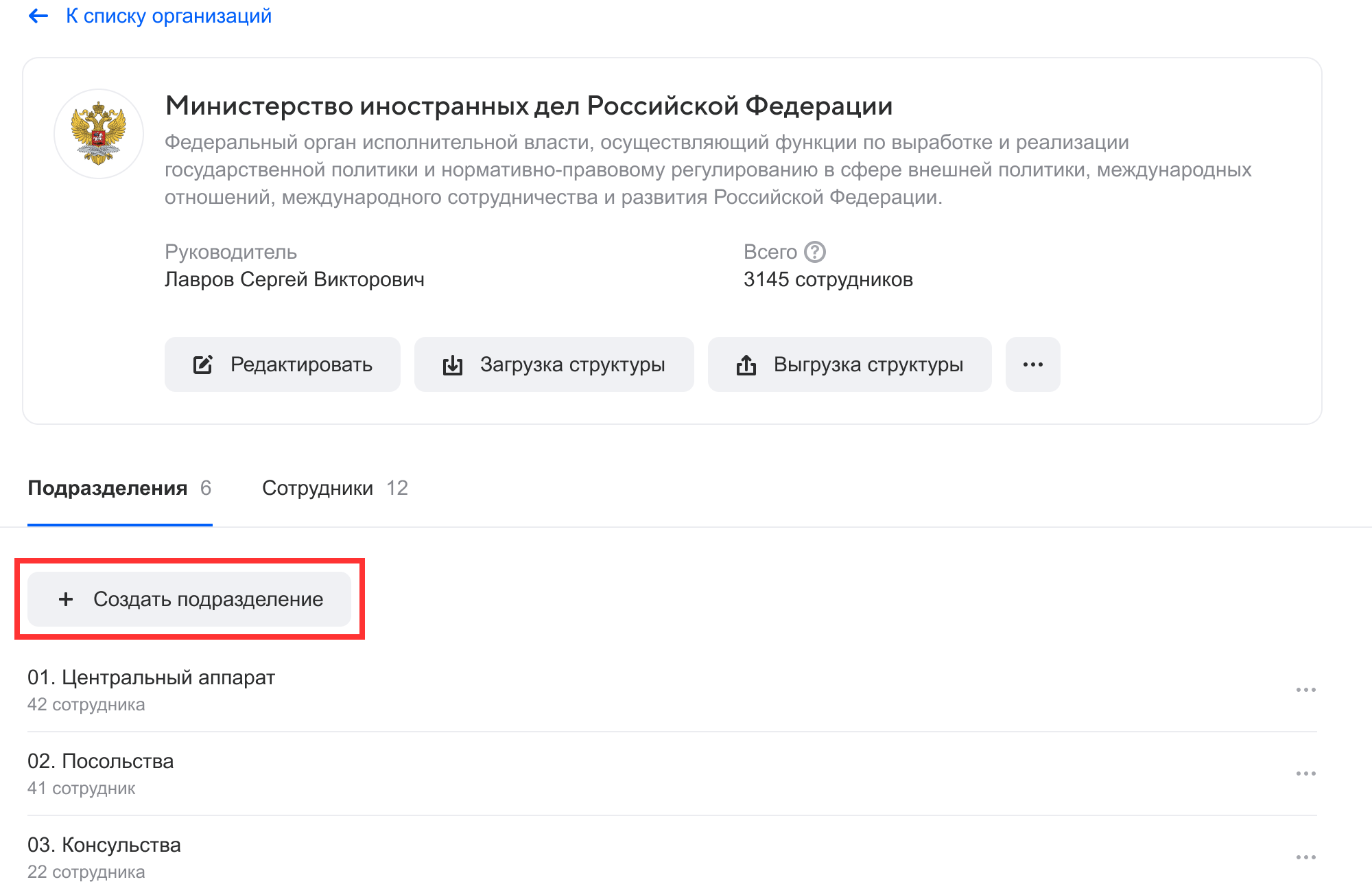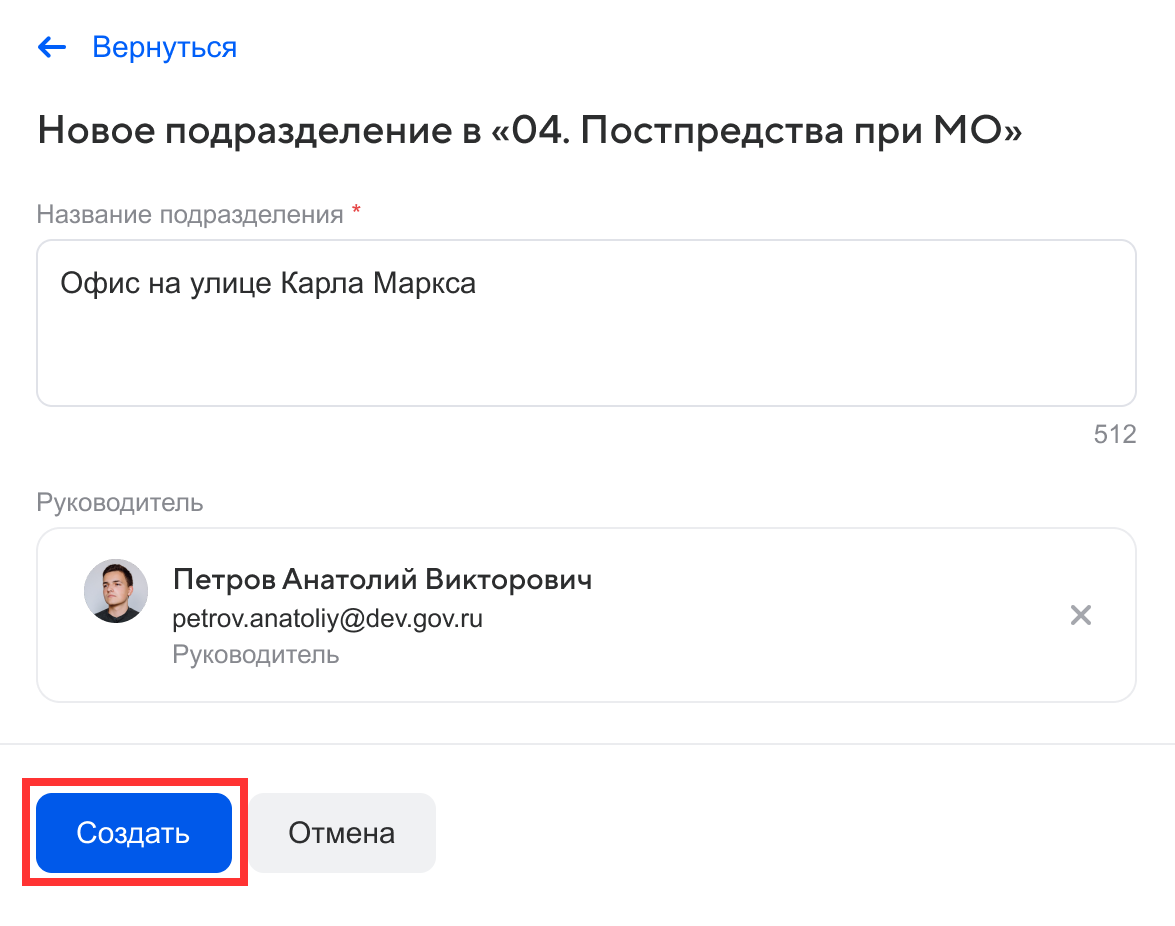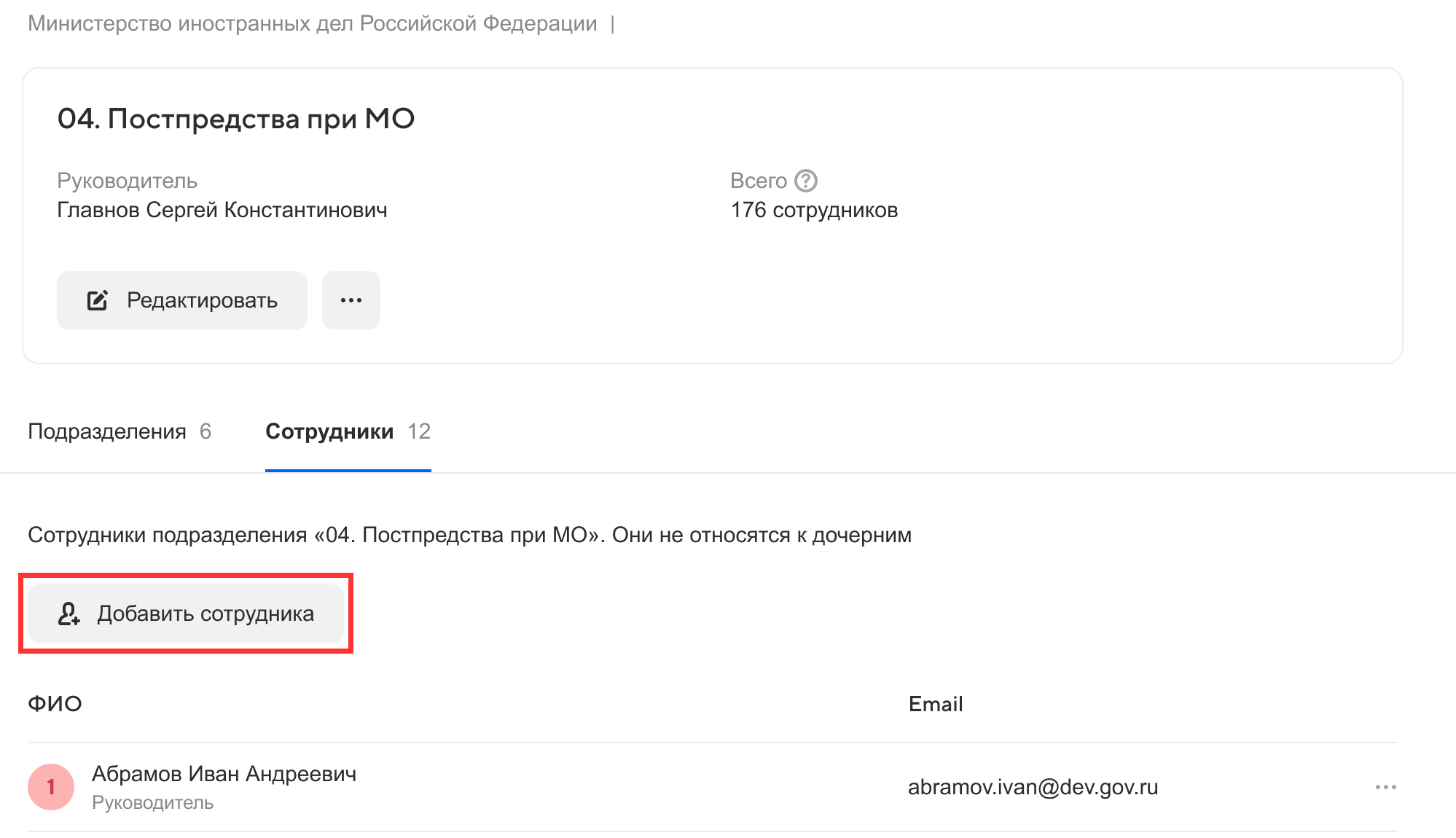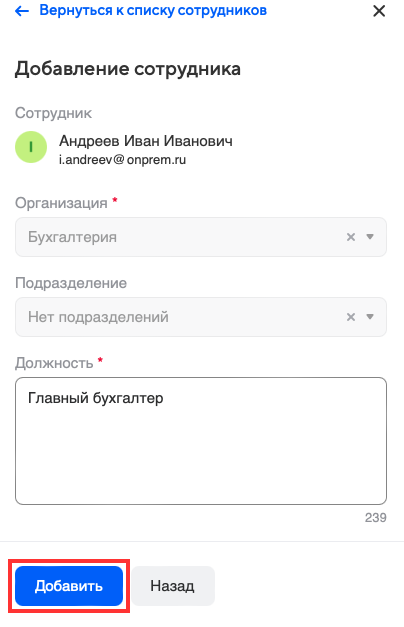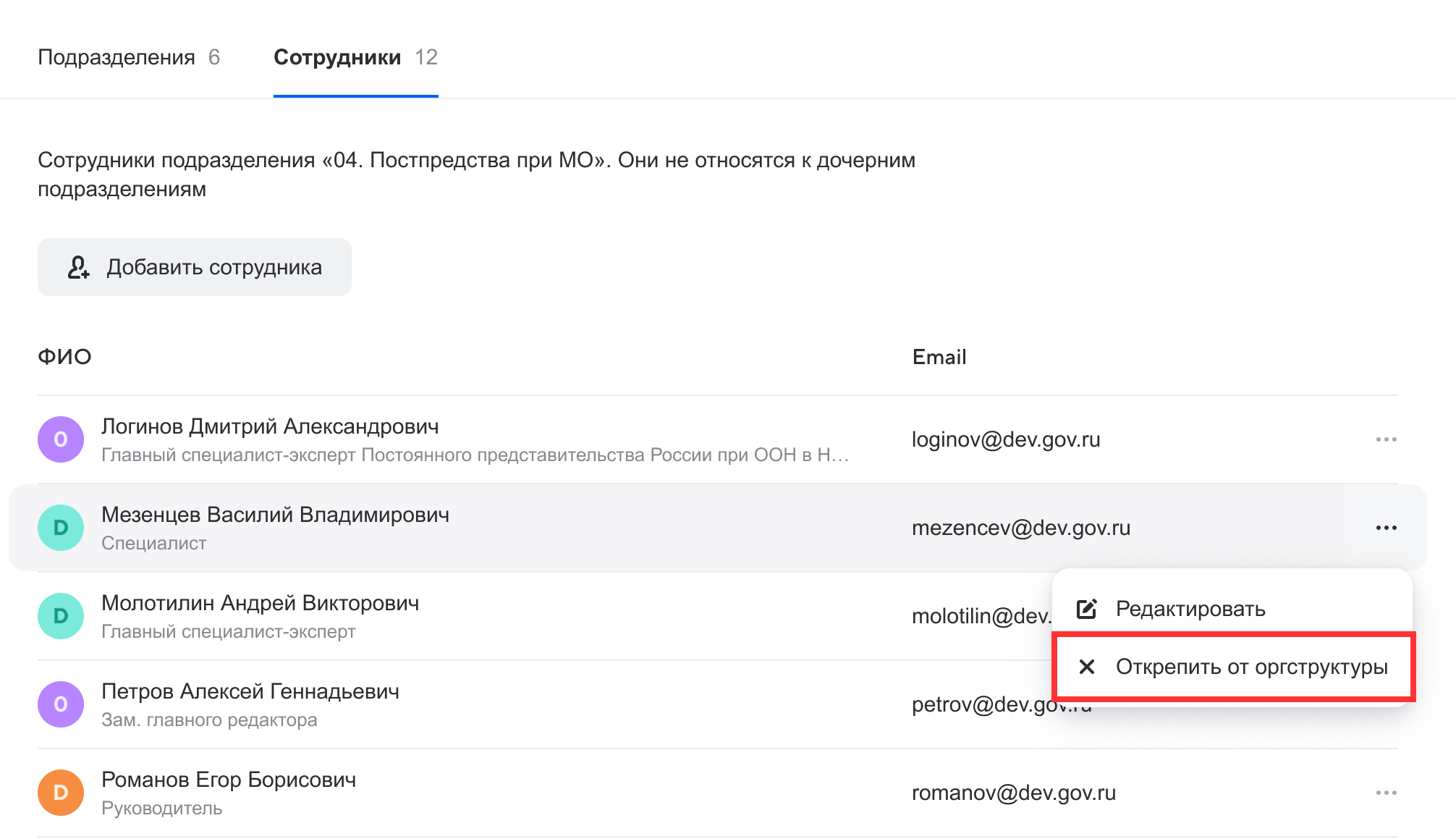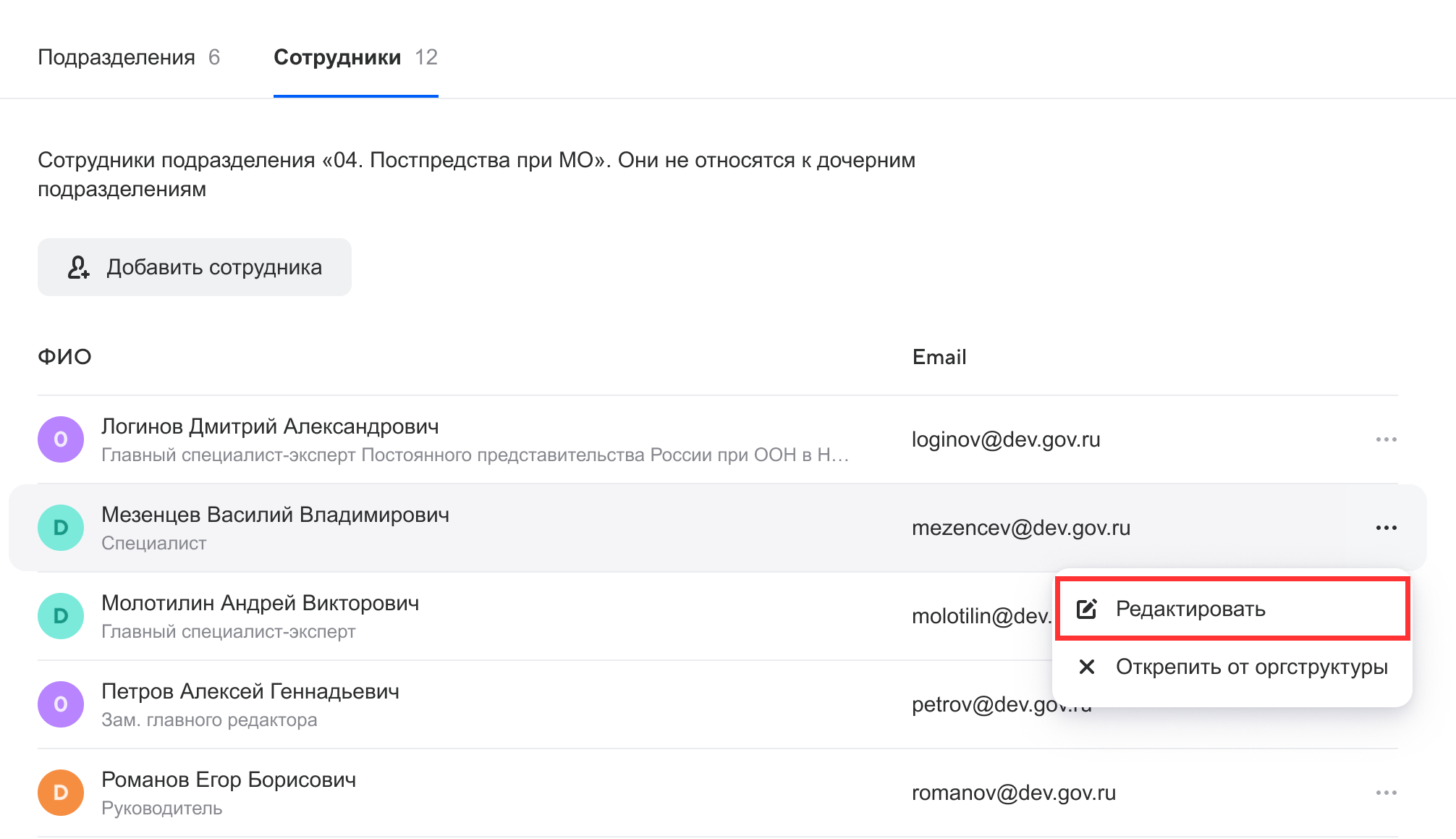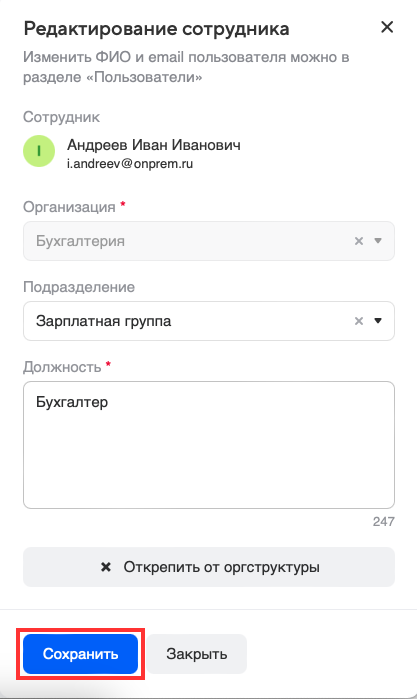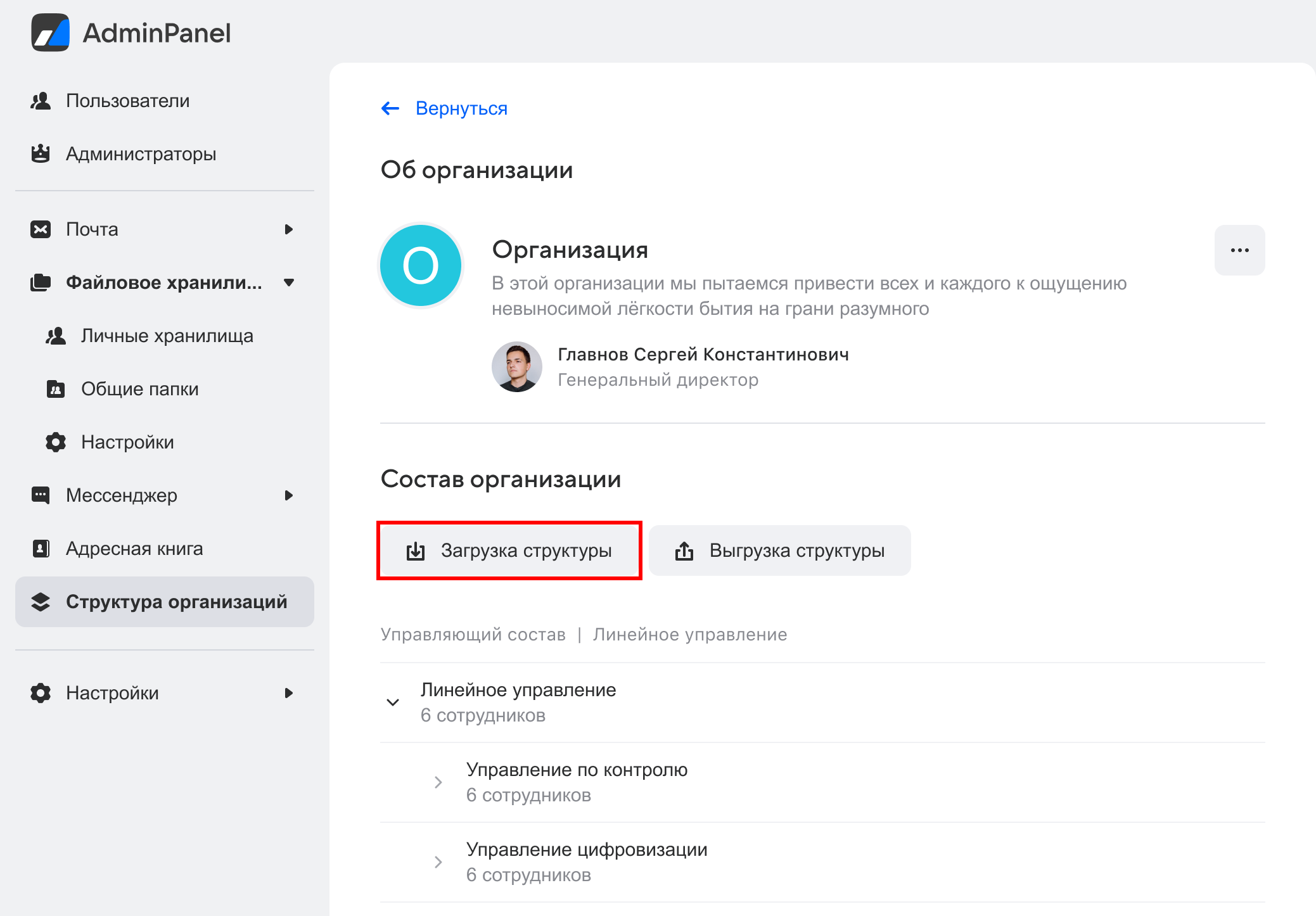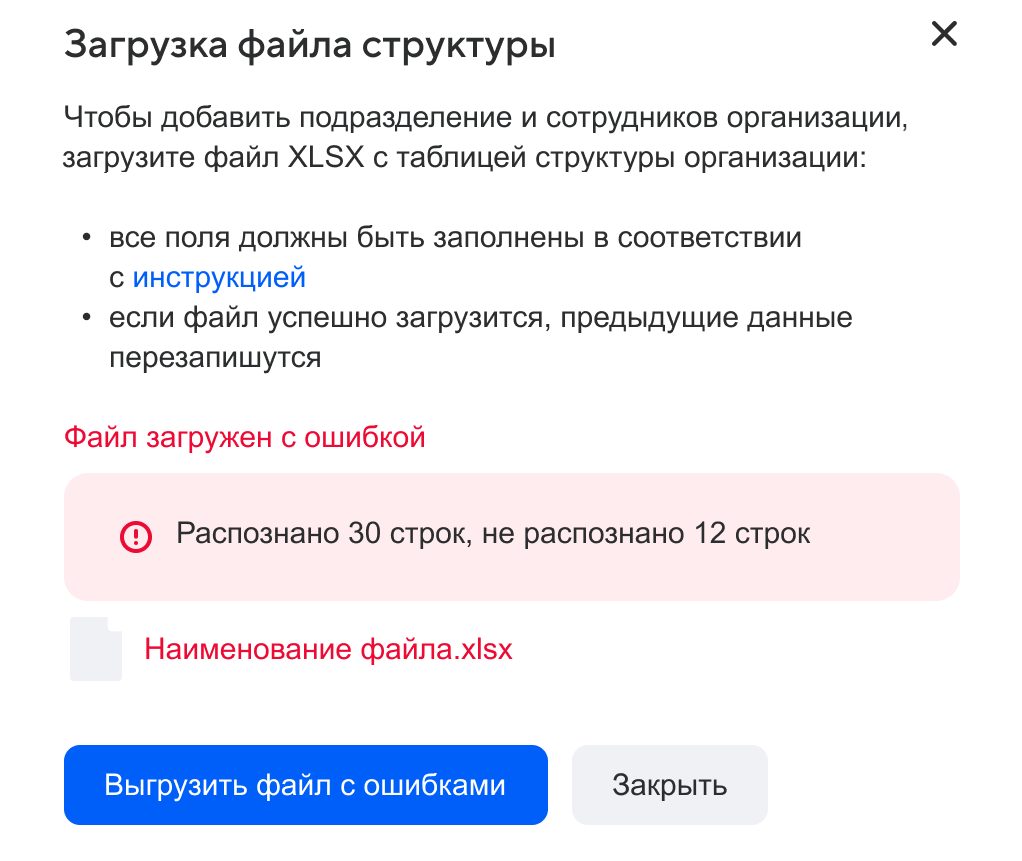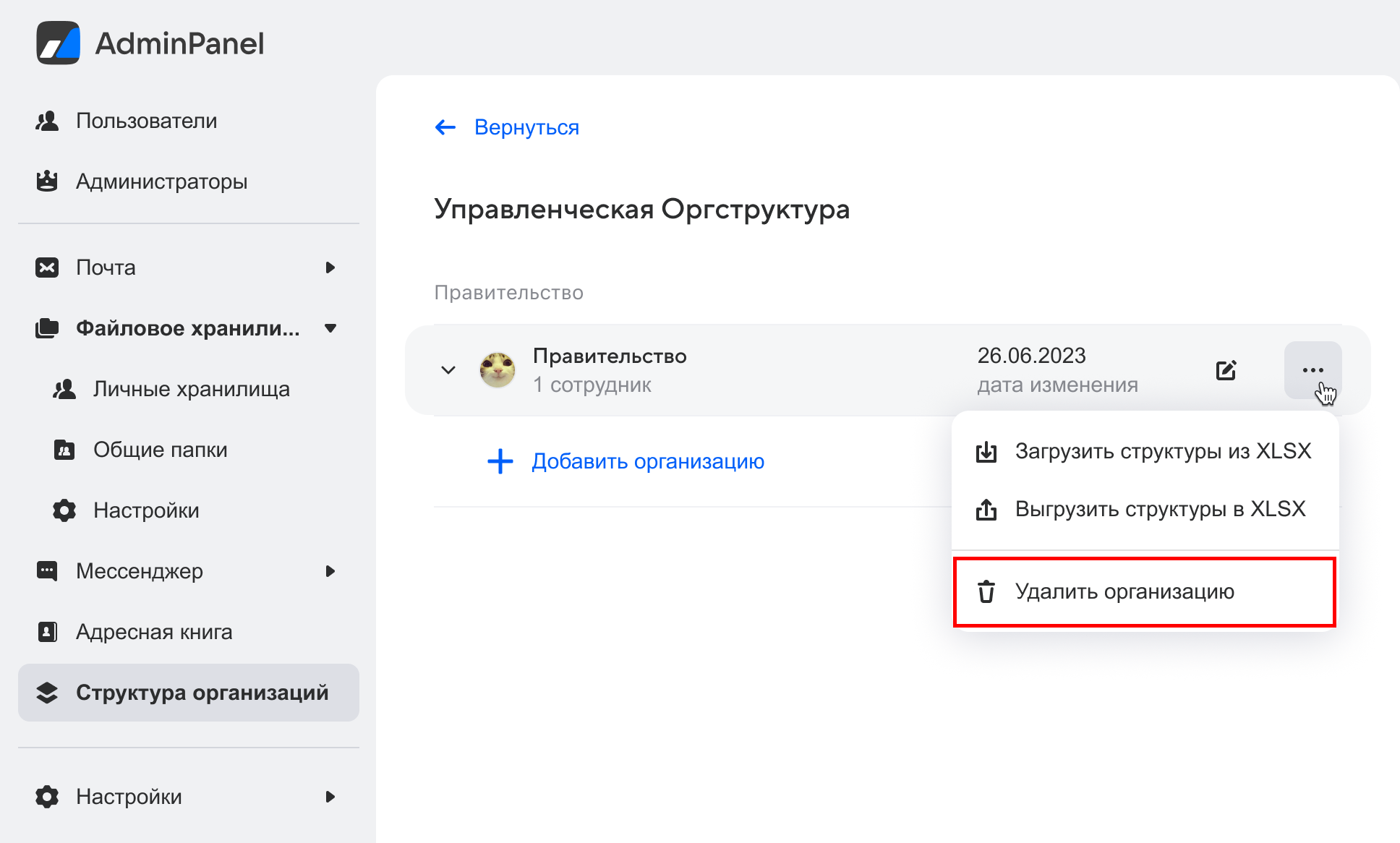Организационная структура
Управление организационной структурой
Примечание
Чтобы подключить функциональность, обратитесь в техническую поддержку или к вашему персональному менеджеру.
Чтобы структура организаций отображалась в приложении VK Teams, после создания оргструктуры в Панели администратора выполните настройки описанные в инструкции «Подключение структуры организации», см. раздел Шаг 3. Подключите функциональность в мессенджере.
Оргструктура — это сервис, который позволяет загружать, хранить, отображать и редактировать иерархии между организациями, подразделениями и сотрудниками.
Управление сервисом происходит в разделе Структура организаций.
Создать оргструктуру
Больше одной оргструктуры создать нельзя.
-
Перейдите в раздел Структура организаций в панели администратора.
-
Кликните по кнопке Создать структуру.
-
Задайте название оргструктуре. Название видят только пользователи административной панели.
-
Кликните по кнопке Сохранить и перейти к настройкам. После этого вы автоматически перейдете к этапу добавления организаций и управлению иерархией организаций. Если вы не планируете сразу настраивать оргструктуру, то кликните по кнопке Сохранить.
Изменить название оргструктуры
-
Перейдите в раздел Структура организаций в панели администратора.
-
Выберите пункт Изменить название в выпадающем меню.
Удалить оргструктуру
Внимание
Отменить удаление оргструктуры нельзя. Все вложенные в оргструктуру организации и подразделения удаляются вместе с оргструктурой.
- Перейдите в раздел Структура организаций в панели администратора.
- Кликните по кнопке
 рядом с оргструктурой:
рядом с оргструктурой: -
Выберите пункт Удалить в выпадающем меню.
Управление организациями
Создать первую организацию
Первая созданная организация в оргструктуре по умолчанию становится головной.
- Перейдите на страницу оргструктуры из общего списка в разделе Структура организаций.
- Кликните по кнопке Добавить организацию.
-
Заполните все необходимые поля:
Поле Описание Ограничения Название Название организации. Отображается в супераппе. Обязательное поле. Минимальная длина: 2 символа. Максимальная длина: 512 символов. Описание организации Описание организации. Максимальная длина: 1000 символов. Логотип Логотип организации. Квадратное изображение, разрешение от 256×256 px до 1024×1024 px, размер до 500 КБ, форматы PNG, JPG или JPEG. Связанные домены Домены, связанные с организацией, или домены, в которых находятся сотрудники организации. Обязательное поле. Вы можете добавлять только те домены, в которых вы являетесь администратором. Остальные домены можно добавить только через администратора инсталляции или техническую поддержку. Руководитель Руководитель организации. Сотрудник должен быть в домене, связанном с организацией. -
Кликните по кнопке Сохранить.
Добавить новую организацию в оргструктуру
-
Перейдите в раздел Структура организаций и нажмите на строку с оргструктурой.
-
С помощью иконки
 перейдите к организации, в которой хотите создать вложенную организацию.
перейдите к организации, в которой хотите создать вложенную организацию. -
Нажмите на кнопку Добавить организацию.
- Убедиться, что вы являетесь администратором на всех доменах связанных с организацией и на доменах, в которых находятся сотрудники организации.
-
Заполните все необходимые поля:
Поле Описание Ограничения Название Название организации. Отображается в супераппе. Обязательное поле.
Минимальная длина: 2 символа. Максимальная длина: 512 символов.Описание организации Описание организации. Поле видит только администратор. Максимальная длина: 1000 символов. Логотип Логотип организации. Отображается в супераппе. Квадратное изображение, разрешение от 256×256 px до 1024×1024 px, размер до 500 КБ, форматы PNG, JPG или JPEG. Связанные домены Домены связанные с организацией или домены, в которых находятся сотрудники организации. Обязательное поле.
Вы можете добавлять только те домены, в которых вы являетесь администратором. Остальные домены можно добавить только через администратора инсталляции или техническую поддержку.Родительская организация Вышестоящая организация. По умолчанию устанавливается организация, в которую добавляется новая организация. Обязательное поле. Руководитель Руководитель организации. Сотрудник должен быть в домене, связанном с организацией. -
Кликните по кнопке Сохранить.
Внимание
Вы можете добавлять только те «связанные домены», в которых вы являетесь администратором. Остальные домены можно добавить только через администратора инсталляции или техническую поддержку.
Отредактировать информацию об организации
Для редактирования информации об организации нужно быть администратором на всех доменах, связанных с организацией. Иначе возможность редактирования будет закрыта.
Перейти в режим редактирования можно двумя способами:
-
На странице организации кликнуть по иконке
 и выбрать пункт Редактировать организацию.
и выбрать пункт Редактировать организацию.
На экране редактирования внесите изменения и кликните по кнопке Сохранить.
Внимание
Вы можете добавлять только те «связанные домены», в которых вы являетесь администратором. Остальные домены можно добавить только через администратора инсталляции или техническую поддержку.
Добавить подразделение в интерфейсе панели администратора
-
По иерархии перейдите на страницу организации или подразделения.
-
Нажмите на кнопку Создать подразделение.
-
Введите название подразделения и добавьте руководителя.
-
Нажмите на кнопку Создать.
Добавить сотрудника в организацию или подразделение через интерфейс панели администратора
Внимание
В организацию или подразделение можно добавлять сотрудников только из доменов связанных с организацией.
-
По иерархии перейдите на страницу организации или подразделения.
-
Переключитесь на вкладку Сотрудники.
-
Нажмите на кнопку Добавить сотрудника.
-
Найдите сотрудника, которого нужно добавить в организацию.
-
Если сотрудник уже находится в другом подразделении, то во всплывающем окне нажмите кнопку Открепить.
-
Укажите должность сотрудника.
-
Нажмите на кнопку Добавить.
Открепить сотрудника от оргструктуры
-
По иерархии перейдите на страницу организации или подразделения, в котором находится сотрудник.
-
Переключитесь на вкладку Сотрудники.
-
Кликните по иконке
 и выберите
пункт Открепить от оргструктуры.
и выберите
пункт Открепить от оргструктуры. -
Во всплывающем окне нахмите кнопку Открепить.
Открепить сотрудника можно на экране редактирования сотрудника.
Примечание
Также сотрудник будет откреплен при переводе в другое подразделение.
Изменить подразделение и должность сотрудника
-
По иерархии перейдите на страницу организации или подразделения, в котором находится сотрудник.
-
Переключитесь на вкладку Сотрудники.
-
Внесите изменения в информацию о сотруднике.
Примечание
В поле Подразделения отображаются только те подразделения, которые принадлежат текущей организации сотрудника.
-
Нажмите на кнопку Сохранить.
Загрузить структуру организации через XLSX-файл
Загружать и изменять структуру организации можно с помощью XLSX-файла.
Вы можете изменять иерархию подразделений внутри организации, перемещать сотрудников между подразделениями, изменять должности сотрудников и руководителей подразделений.
Для загрузки структуры организации нужно быть администратором на всех доменах, связанных с организацией.
Примечание
Вы не можете добавлять новых пользователей домена через XLSX-файл. Добавление новых пользователей выполняется в разделе Пользователи панели администратора.
Чтобы загрузить структуру организации и внести изменения:
-
Перейдите на страницу организации из общего списка организаций.
-
Нажмите на кнопку Выгрузка структуры.
Вы получите файл в формате .xlsx с текущей структурой организации.
Если структура не была загружена ранее, то в файле будет список сотрудников из доменов, связанных с организацией.
-
Внесите изменения в файл (см. разделы «Заполнение XLSX-файла» и «Примеры использования файла»).
-
Нажмите на кнопку Загрузка структуры.
-
Выберите файл со структурой в формате .xlsx на вашем компьютере или перетащите файл в выделенную область. После этого начнется обработка файла.
Внимание
Все данные о текущей структуре организации стираются и загружаются новые данные из XLSX-файла. Если изначально в организации было три подразделения, а в загружаемом файле два, то после загрузки в организации останется два подразделения.
-
Нажмите на кнопку Закрыть. Если в файле будут допущены ошибки, то вы увидите сообщение об этом и сможете скачать файл с ошибками.
Внимание
Вы можете добавить пользователя только в одну организацию, один раз и он может иметь только одну должность. Чтобы добавить сотрудника в другую организацию или подразделение, нужно предварительно удалить его из текущей организационной единицы.
Заполнение XLSX-файла
Таблица должна иметь следующую структуру:
| Столбец | Описание | Пример | |
|---|---|---|---|
| 1 | Название подразделения | Название подразделения, в котором работает сотрудник. Если название подразделения не указано — сотрудник прикрепляется к организации, в которую происходит загрузка. | Аналитический отдел |
| 2 | Email руководителя | Электронная почта руководителя подразделения. У подразделения может быть только один руководитель. | v.a.novikov@domain.ru |
| 3 | Вышестоящее подразделение | Вышестоящее подразделение. Если вышестоящее подразделение не указано — новое подразделение прикрепляется к организации, в которую происходит загрузка. |
Команда внедрения технических решений |
| 4 | Должность | Обязательное поле, если указан сотрудник. Сотрудник без должности не будет загружен в оргструктуру. |
Начальник отдела |
| 5 | Фамилия | Изменение значений в этом столбце повлечет ошибки при загрузке файла. | Иванов |
| 6 | Имя | Изменение значений в этом столбце повлечет ошибки при загрузке файла. | Иван |
| 7 | Отчество | Изменение значений в этом столбце повлечет ошибки при загрузке файла. | Иванович |
| 8 | Электронная почта | Изменение значений в этом столбце повлечет ошибки при загрузке файла. | Iivan@domain.ru |
Внимание
Поля Фамилия, Имя, Отчество и Электронная почта заполняются в разделе Пользователи, в административной панели, а соответствующие ячейки заполняются автоматически при выгрузке структуры организации. Поэтому при заполнении файла изменять данные в этих полях нельзя.
Примеры использования файла
Пример 1. Загрузить структуру подразделений и положение сотрудников в ней.
Пояснения:
-
Строки 2-3 — сотрудники входят в подразделение с руководителем Соловьевым; само подразделение не входит ни в какое другое подразделение.
-
Строки 4-5 — сотрудники входят в подразделение с руководителем Новиковым; само подразделение входит в вышестоящее подразделение «Команда внедрения».
-
Строки 6-7 — сотрудники входят в подразделение без руководителя; само подразделение не входит ни в какое другое подразделение.
Пример 2. Закрепить сотрудников, которые находятся в организации и не входят ни в одно из вложенных подразделений.
Пример 3. Добавить подразделение, в котором пока нет сотрудников, но есть привязанные к организации домены.
Пояснения:
-
Строка 2 — в подразделении есть руководитель Новиков; само подразделение входит в вышестоящее подразделение.
-
Строка 3 — в подразделении есть руководитель Новиков; само подразделение не входит ни в какое другое подразделение.
-
Строки 4 — в подразделении нет руководителей, и само подразделение не входит ни в какое другое подразделение.
Пример 4. Закрепить сотрудников в подразделение, которое входит в организацию и не вложено ни в одно другое подразделение.
Возможные ошибки при загрузке файла
Если при загрузке файла обнаружены ошибки, то вы можете скачать ваш файл в административной панели с подробным описанием найденных ошибок. Пример файла с ошибками:
Данные файла проверяются на возможные ошибки:
-
Все введенные символы допустимы.
Допустимые символы Недопустимые символы - буквы А-Я, а-я, A-Z, a-z;
- цифры 0-9;
- специальные символы: "-", "—", ".", ",", "(", ")", ":", ";", """, "/", " ", "«", "»", "№".- непечатные символы (например, символ табуляции и др.);
- нестандартные символы кирилицы или латиницы. -
Нет ошибок в логических связях между подразделениями:
- У одного подразделения всегда есть родительское подразделение, либо оно вложено в организацию.
-
Вышестоящее подразделение может быть только одно.
-
Не должно быть циклической связи между подразделениями: А подчиняется B и B подчиняется A.
-
У одного подразделения — один руководитель.
-
Нет ошибок в данных пользователей:
-
Все значения, указанные в столбце Email руководителя, принадлежат активным пользователям.
-
Все загружаемые пользователи заведены в панели администратора (раздел Пользователи) и не заблокированы.
-
Все пользователи находятся в доменах организации, в которую происходит загрузка.
-
У администратора, который вносит корректировки, есть права администратора на домены пользователей.
- ФИО и email не были изменены.
-
-
У каждого сотрудника указана должность и она только одна.
-
В файле нет пустых строк между значениями.
Удалить организацию или подразделение
Внимание
Отменить удаление организации или подразделения нельзя. Все дочерние организации и подразделения также удаляются.
Кликните по иконке ![]() на странице с организациями или на вкладке Подразделения
внутри организации и выберите пункт Удалить организацию.
на странице с организациями или на вкладке Подразделения
внутри организации и выберите пункт Удалить организацию.